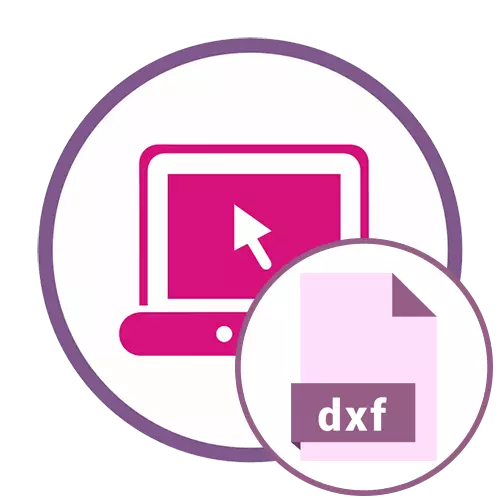
Metoda 1: ShareCad
ShareCad je jedan od najnaprednijih online usluga koje vam omogućuju da otvorite DXF datoteke u pregledniku za detaljnu studiju omekšavanja. Ugrađeni preglednik omogućuje prebacivanje između vrsta i rad sa svim onim prisutnim u slojevima dokumenata.
Idite na ShareCad online uslugu
- Koristite gornju vezu da biste došli do početne stranice Scheracada. Kliknite na gumb Otvori da biste otišli na odabir datoteke.
- U otvorenom prozoru preglednika pronađite crtež spremljeni u DXF formatu.
- Njegov skener u početnom obliku odmah će se pojaviti u ShareCAD-u. Njegova skala je standardna i omogućuje vam da se upoznate s opsegom projekta.
- Koristite padajući izbornik s vrstama za prebacivanje između njih za pažljiviju proučavanje dijelova.
- Obratite pozornost na dodatnu alatnu traku. Koristite skaliranje za uklanjanje ili podešavanje izgleda.
- Na istoj ploči je gumb "Slojevi". Kliknite na to da otvorite poseban prozor. U njemu možete kontrolirati vidljivost svakog sloja, a sam prozor slobodno kreće kroz područje gledanja.
- Korištenje alata na lijevom oknu, pozadinsko pomicanje na crno i dostupno je za slanje dokumenta za ispis pod uvjetom povezanog pisača.

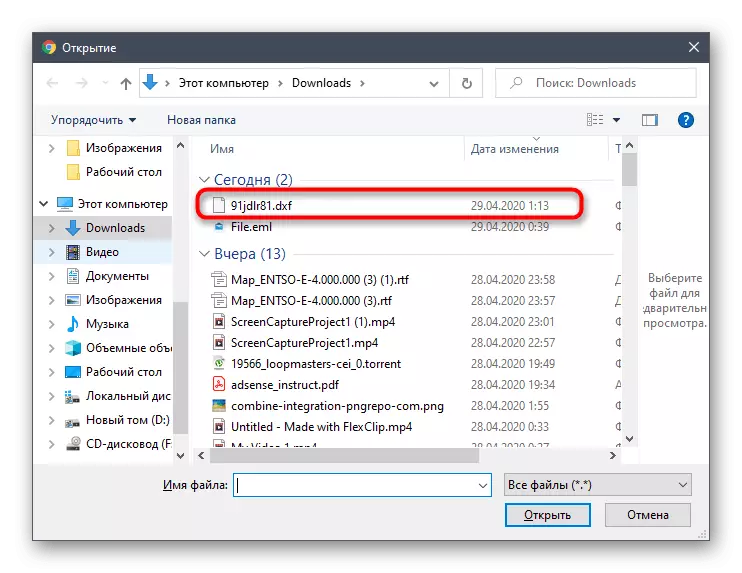

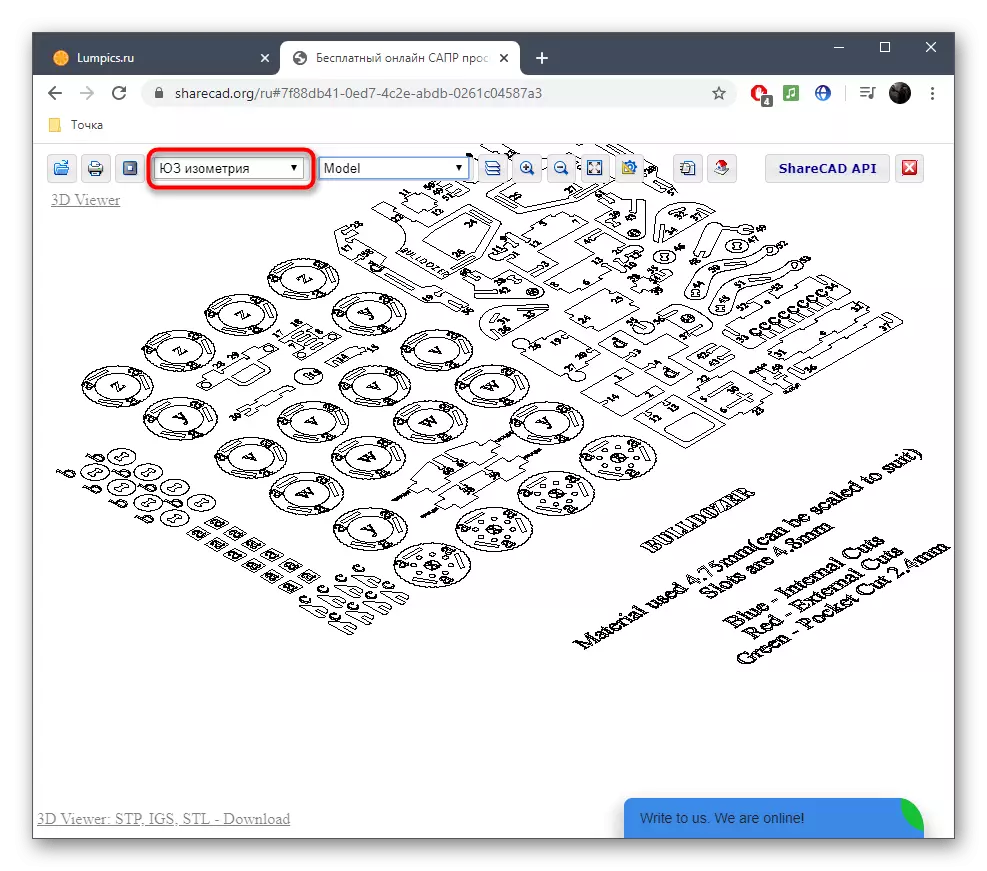
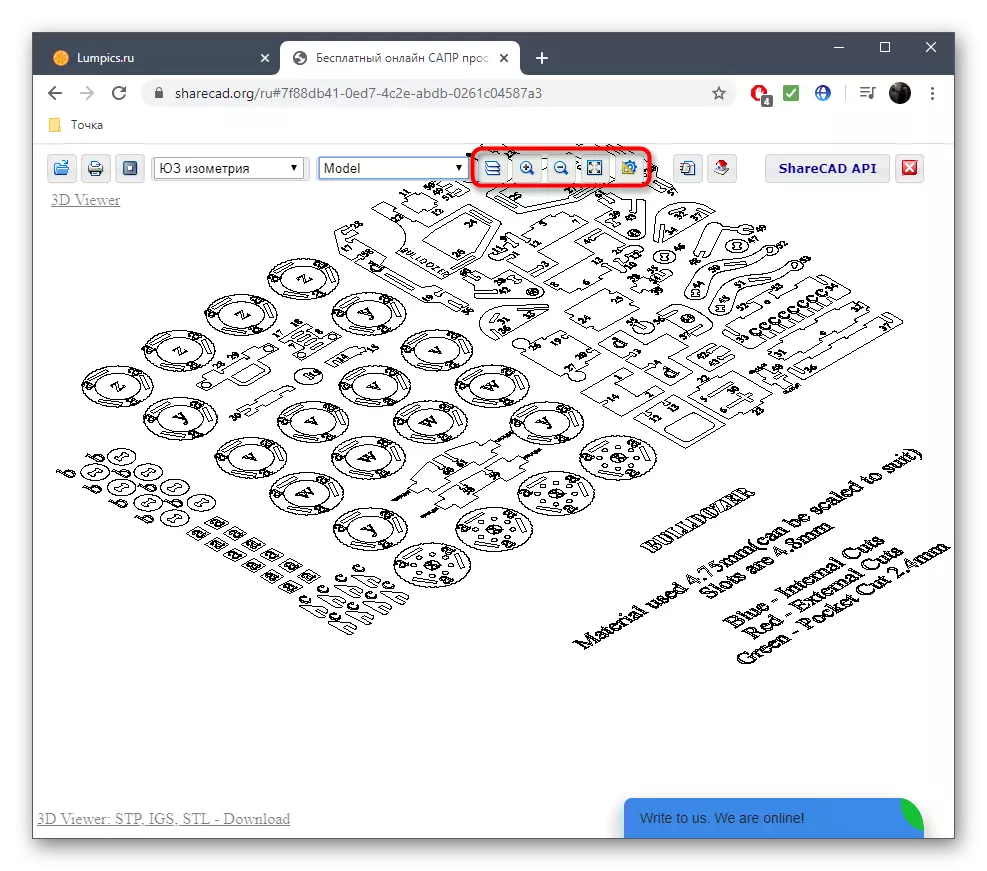
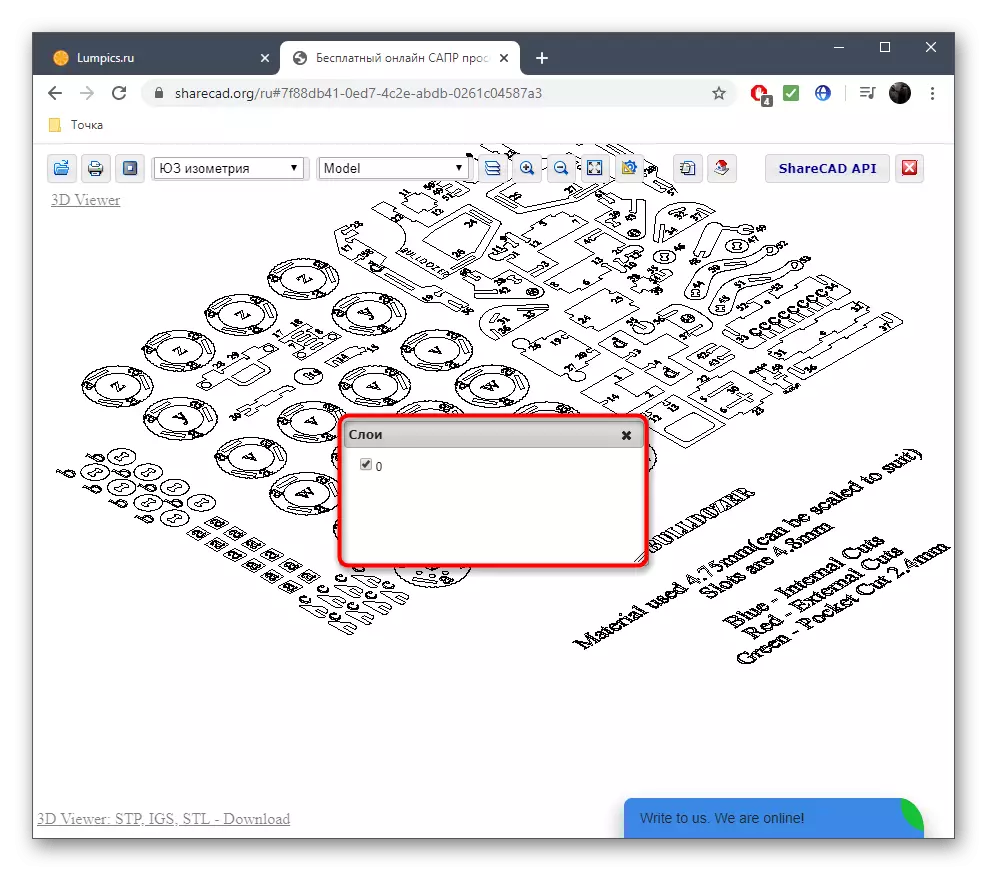

Metoda 2: Program-Pro
Program-Pro je multifunkcionalna online usluga koja podržava otvaranje različitih formata datoteka, uključujući DXF, zajedno s drugim proširenjima koja se odnose na CAD obitelj.
Idite na program-Pro Online uslugu
- Otvorite web-resurs i pronađite gumb "Odabir datoteke".
- U prozoru Explorer pronađite potreban DXF objekt u lokalnoj ili izmjenjivoj pohranjivanju.
- Nakon povratka na karticu Program-Pro, kliknite samo "Download".
- Zaslon će se pojaviti na zaslonu u početnom obliku.
- Koristeći gornju ploču, kontrolirate pozadinu, skaliranje slike i kontrolirajte slojeve.
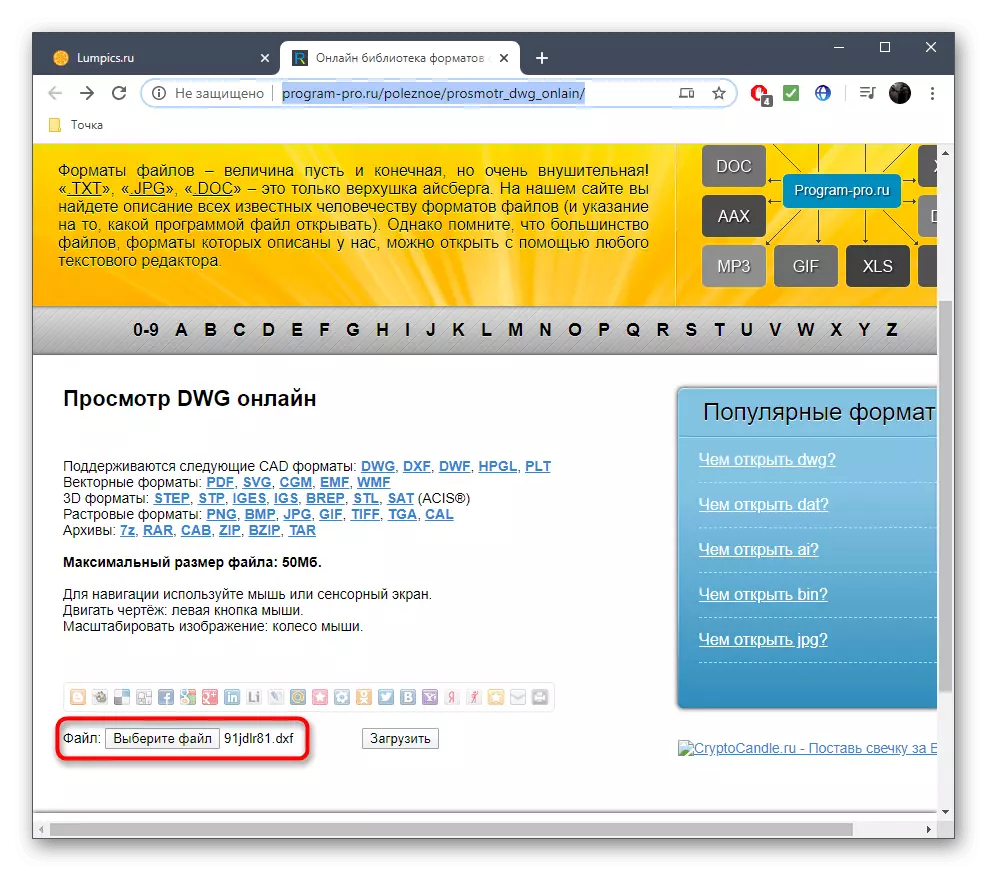



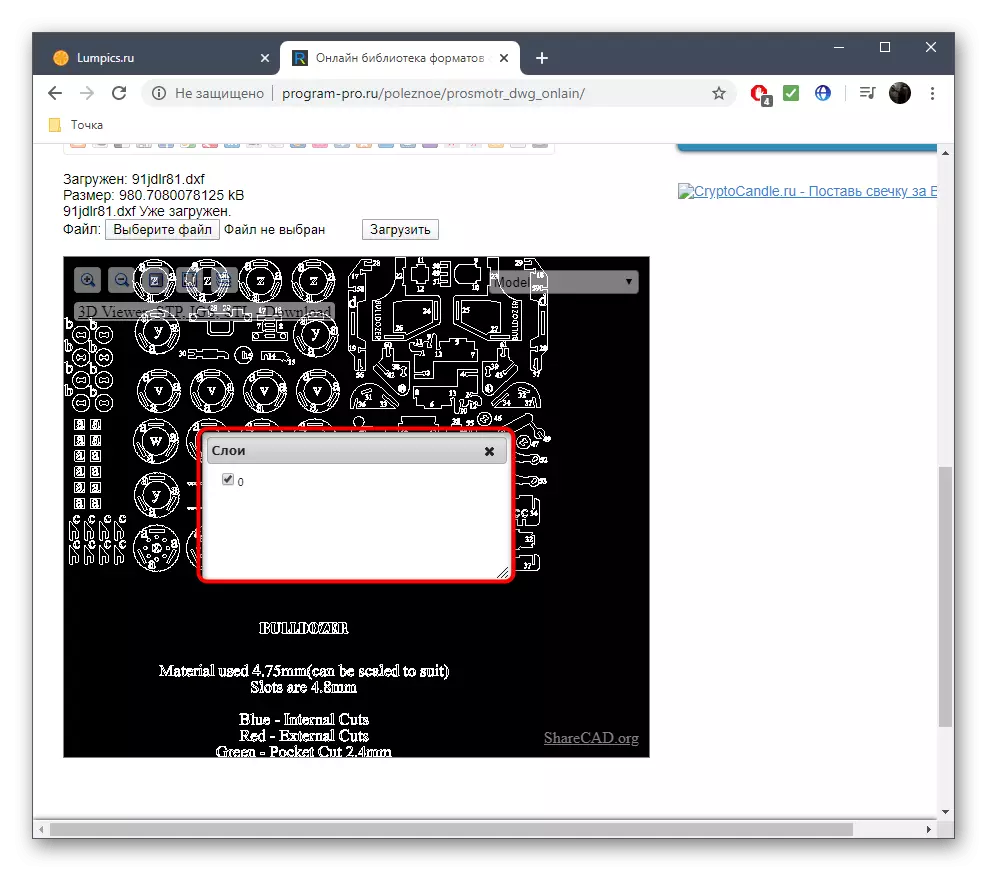
Metoda 3: Proficad
Proficad je online usluga engleskog jezika koja je približno istog principa kao i prethodno opisani alati. Ne morate posjedovati znanje stranog jezika za rješavanje upravljanja, s kojima ćete biti dalje.
Idite na PROFICAD Online uslugu
- Otvorite web stranicu Proficad i kliknite tamo "Odaberite DWG ili DXF dokument".
- Pokrenite DXF objekt kroz vodič.
- Jedini nedostatak Proficada je nedostatak bijele pozadine, tako da se morate naviknuti na crno platno.
- Kada lebdite pokazivač na određeni dio, automatski će se povećati i prikazati na lijevoj strani, što zamjenjuje alat za skaliranje.
- Lijevi klik na sliku da biste je otvorili u punoj veličini na kartici Novi. To će vam pomoći da se upoznate sa svim elementima projekta.
- Koristite gumb "Spremi kao pdf" ako želite spremiti projekt u ovom formatu datoteke.
- Prije spremanja odaberite Format papira i kliknite U redu. Koristite donju tablicu kako biste odredili odgovarajuću veličinu.
- Otvara se posebna kartica sa spremnim PDF dokumentom ili će se automatski preuzeti na računalo, što ovisi o postavkama korištenog preglednika.
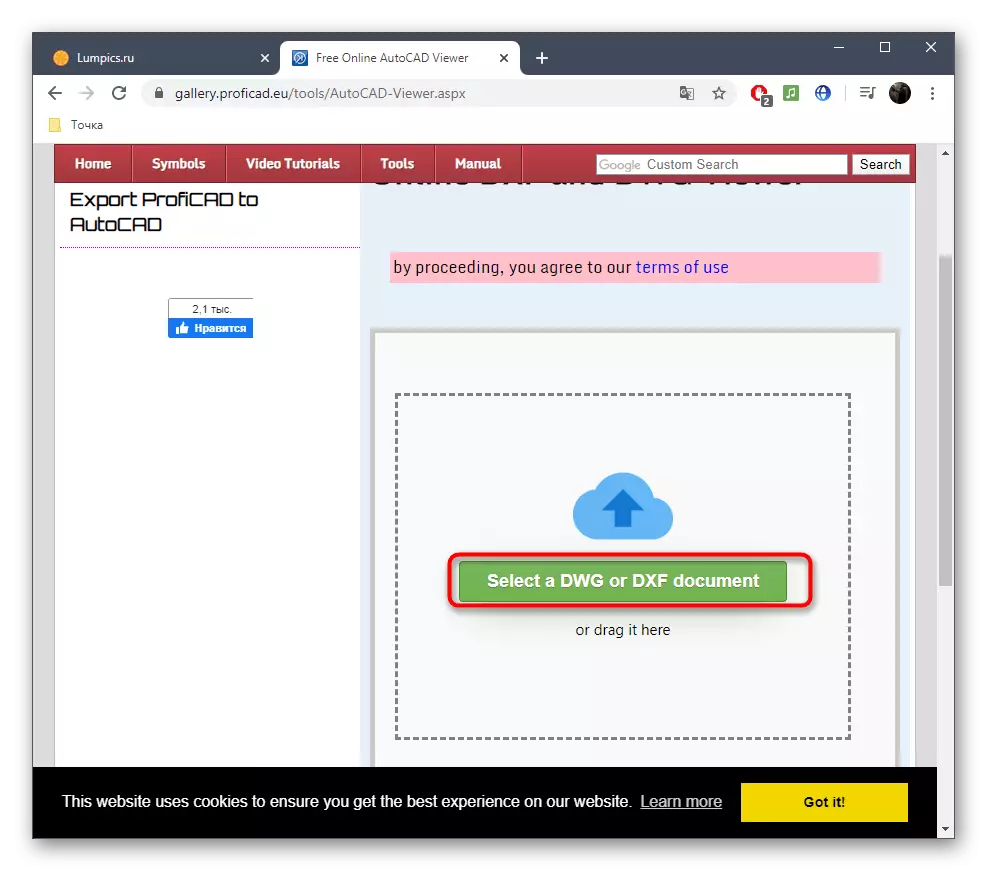

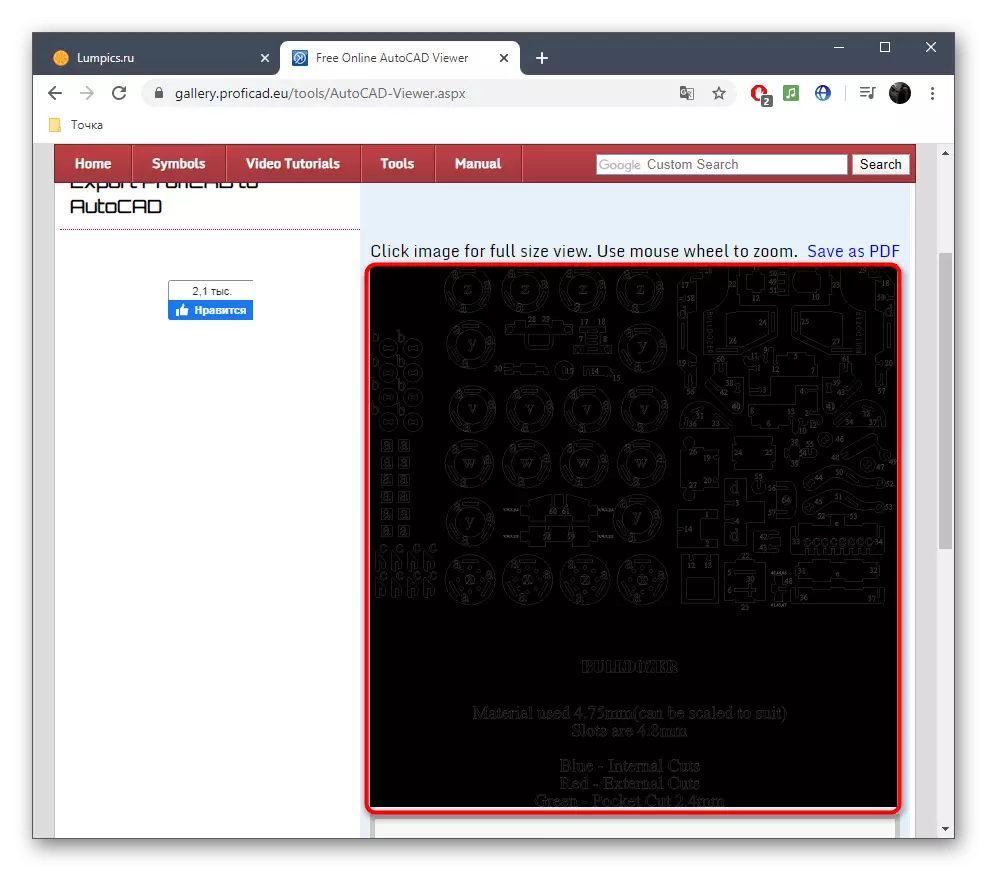


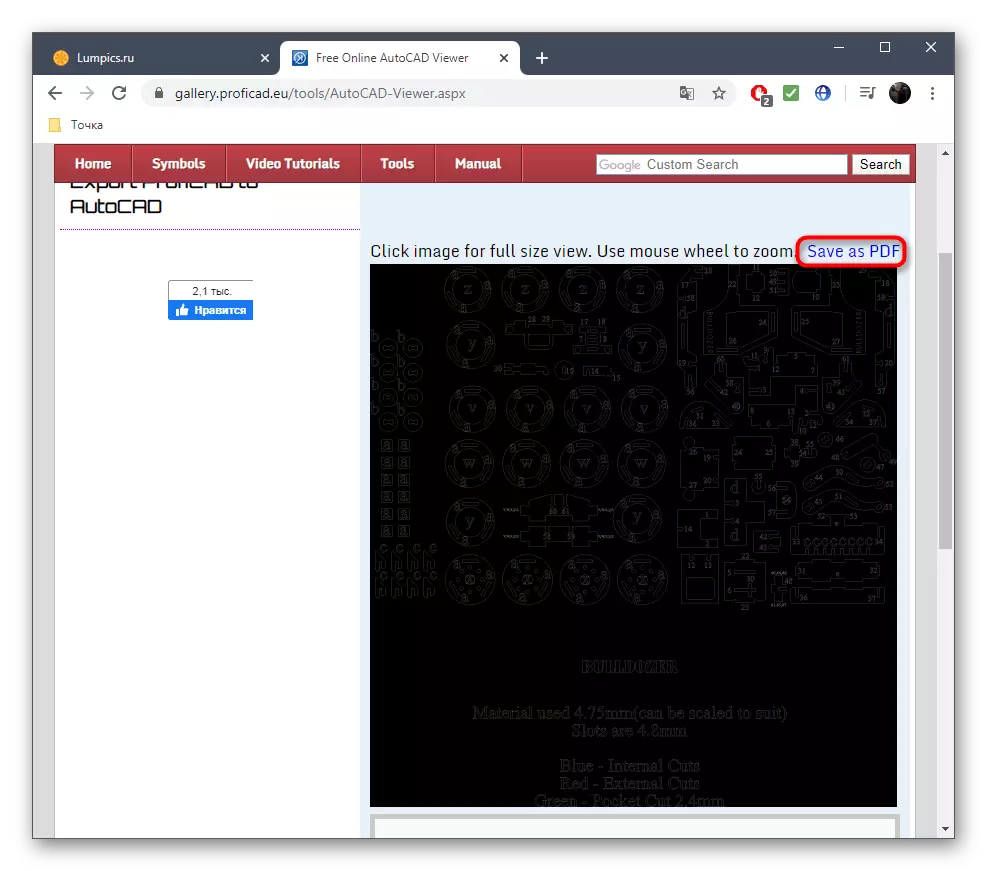

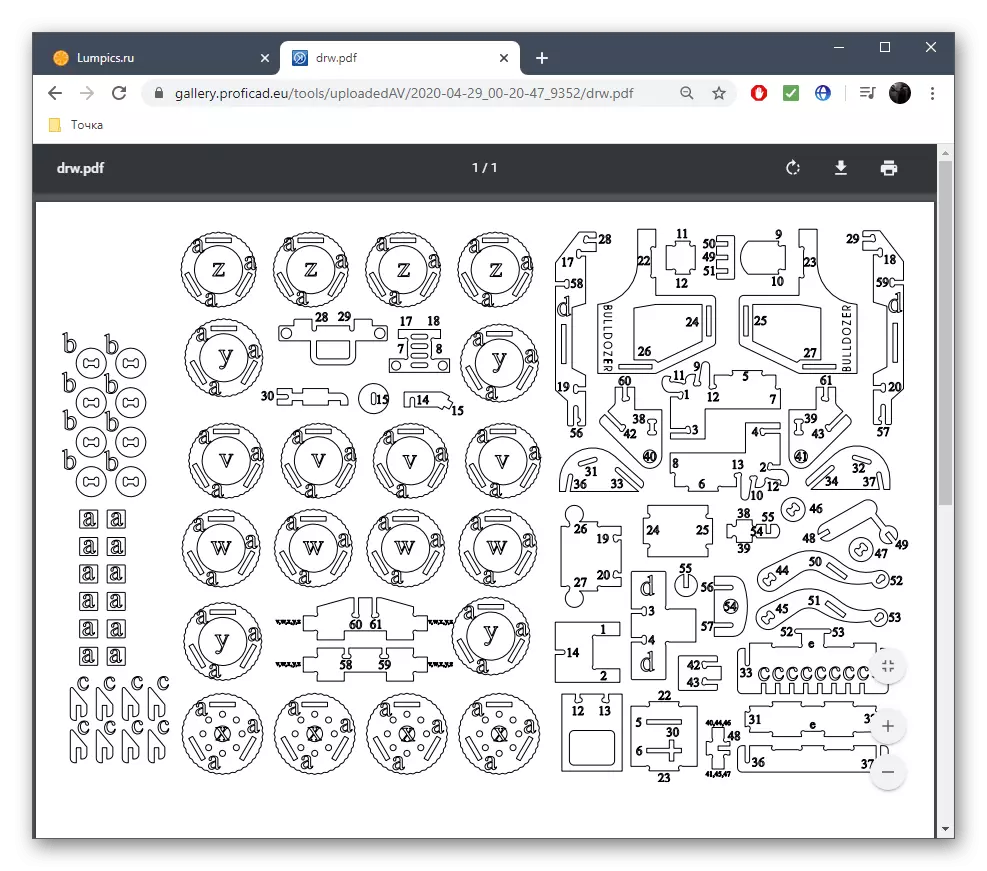
Online usluge omogućuju vam da otvorite DXF za pregled, ali nisu namijenjeni za uređivanje, a također se ne uklapaju detaljno svaku značajku projekta. Ali s ovim zadatkom se suočava s posebnim softverom, o čemu je pročitao detaljnije.
Opširnije: Otvorite datoteku u DXF formatu
